La version d'Inventor 2019.2 contient plusieurs améliorations demandées par les clients. Par ailleurs, cette version contient plusieurs améliorations apportées concernant la qualité : cliquez ici pour consulter la liste détaillée. Accédez à la mise à jour 2019.2 Update à partir de votre compte Autodesk Account.
Ensembles
Améliorations apportées au Centre de contenu
Améliorations apportées à la recherche multiple
- Les catégories d'onglet Recherche avancée et De base se trouvent à présent dans le panneau Recherche rapide de l'Éditeur du Centre de contenu.

- Vous pouvez désormais enregistrer une requête de recherche du Centre de contenu lorsque les résultats de la recherche s'affichent.
- La requête de recherche est enregistrée dans la catégorie de recherche active.

- Le nom de la recherche correspond aux valeurs recherchées. Pour renommer la recherche enregistrée, cliquez sur son nom dans le navigateur.
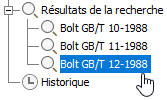
- La requête de recherche est enregistrée dans la catégorie de recherche active.
Pour en savoir plus sur la recherche, reportez-vous à la rubrique Pour localiser une pièce du Centre de contenu dans la bibliothèque du Centre de contenu.
Vous pouvez désormais créer une pièce présentant jusqu'à 30 connexions. Auparavant, la valeur maximale était de 10.
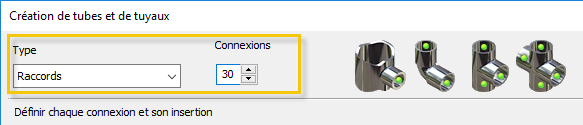
 Une suggestion d'Inventor® Ideas
Une suggestion d'Inventor® Ideas
Pour en savoir plus sur la création de pièces de tube et de tuyau, reportez-vous à la rubrique Création de pièces de tube et de tuyau.
Frame Generator
- Options d'application : l'onglet Fichier affiche une nouvelle section, Valeurs par défaut d'attribution d'un nom de fichier, pour Frame Generator.
Dans la boîte de dialogue Valeurs par défaut d'attribution d'un nom de fichier, cliquez sur les listes déroulantes Ajouter un attribut pour configurer votre schéma d'attribution de nom.
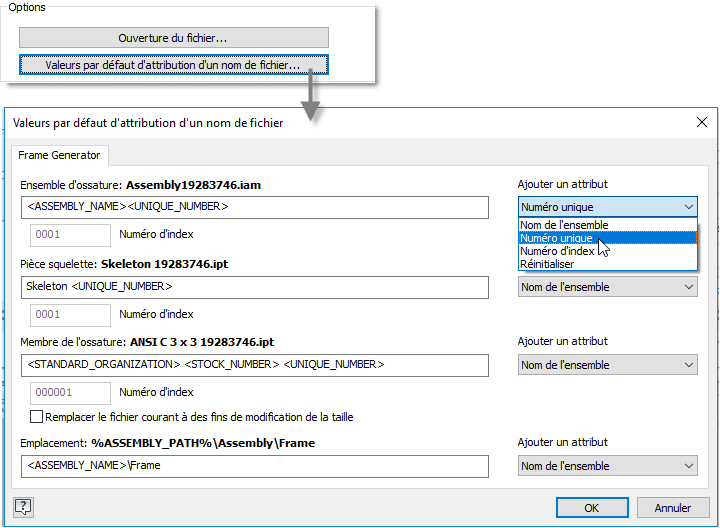
 Une suggestion d'Inventor® Ideas
Une suggestion d'Inventor® Ideas
Pour en savoir plus, reportez-vous à la rubrique Onglet Fichier, Options d'application.
- Coupe d'onglets : l'option Sélectionner plusieurs membres de l'ossature a été ajoutée à la boîte de dialogue. Activez-la pour réaliser une coupe d'onglets sur plusieurs membres à la fois.
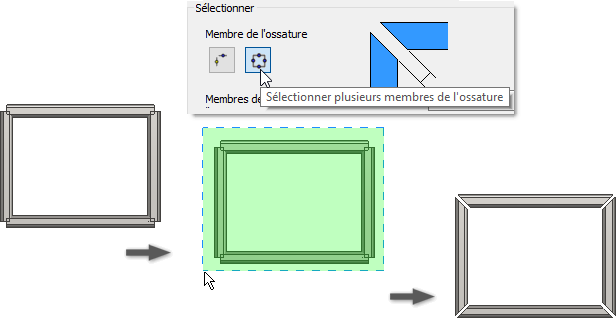
- Grugeage : l'option Sélectionner plusieurs membres de l'ossature a été ajoutée à la boîte de dialogue. Activez-la pour inclure plusieurs membres dans la même opération.
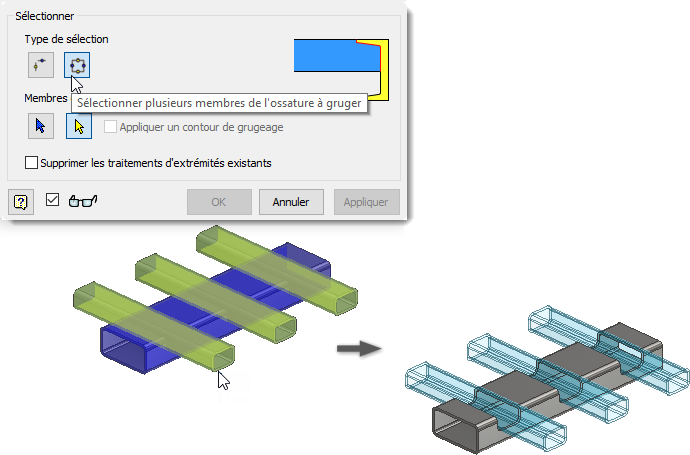
Pour en savoir plus sur la coupe d'onglets et le grugeage, reportez-vous à la rubrique Modifier ou appliquer des traitements d'extrémités à des ossatures.
Modifier : un nouveau comportement de sélection et de modification a été introduit pour la commande Modifier. Dans les versions précédentes, vous ne pouviez pas sélectionner ni modifier les attributs des composants réutilisés.
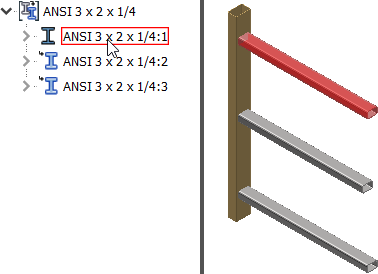
Désormais, vous pouvez sélectionner les membres réutilisés d'un groupe pour modifier les distances et les angles de rotation. Tous les membres du groupe sont pris en compte dans une modification de taille ou de famille.
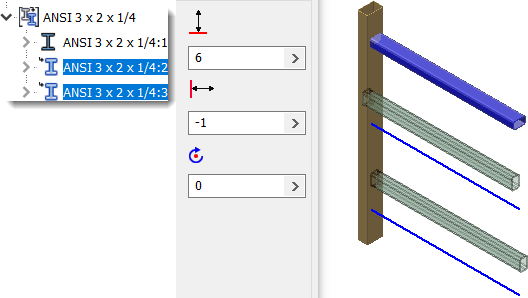
Pour en savoir plus, reportez-vous à la rubrique Modifier des membres de base de l'ossature.
Paramètres de contraintes désormais conservés d'une session à l'autre
Les valeurs spécifiées dans la boîte de dialogue Placer une contrainte sont désormais conservées d'une session Inventor à l'autre.
Pour en savoir plus sur l'utilisation des contraintes, reportez-vous à la rubrique FPlacer une contrainte - Référence.
Améliorations apportées aux symétries de composants/pièces de tôlerie
La commande Symétrie de composants reconnaît désormais les pièces de tôlerie et vous permet de lier le style de tôlerie du composant source à la copie symétrique.
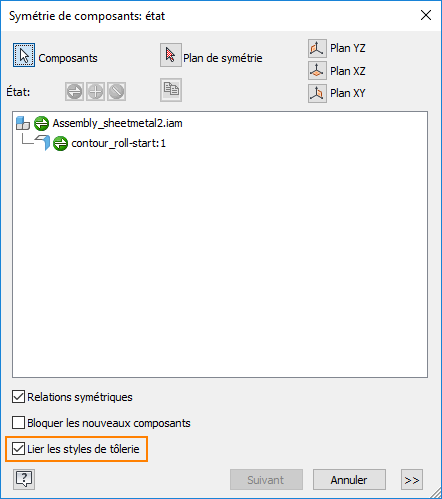
Pour en savoir plus, reportez-vous à la rubrique Symétrie de composants.
Général
Améliorations apportées à l'accès au navigateur Modèle
Des points d'accès au navigateur Modèle ont été ajoutés pour tous les types de documents. Lorsque le navigateur n'est pas visible, l'icône  s'affiche dans la partie supérieure gauche de la fenêtre graphique. Cliquez sur l'icône pour afficher les panneaux de navigateur disponibles pour le document actif.
s'affiche dans la partie supérieure gauche de la fenêtre graphique. Cliquez sur l'icône pour afficher les panneaux de navigateur disponibles pour le document actif.
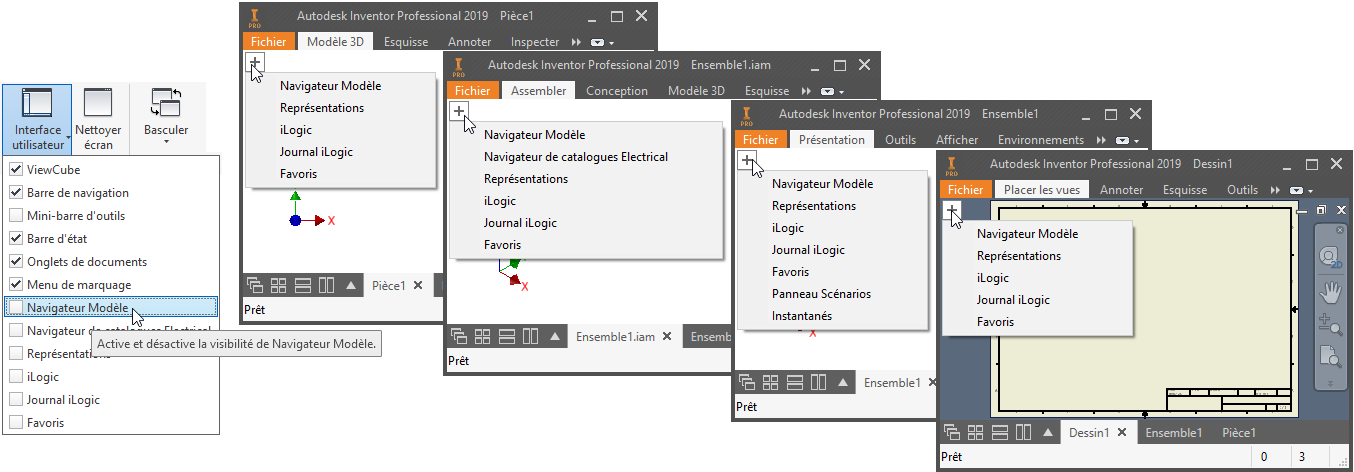
Pour en savoir plus, reportez-vous à la rubrique Navigateur d'Inventor.
Vérifier l'orthographe
Avec la boîte de dialogue Formater le texte, des fonctionnalités de vérification orthographique sont désormais disponibles dans Inventor. Lorsque la vérification orthographique est activée, une ligne rouge ondulée s'affiche au-dessous de tout terme qui ne figure pas dans le dictionnaire actif. Cliquez avec le bouton droit de la souris sur le terme pour accéder aux options permettant de gérer la sélection.
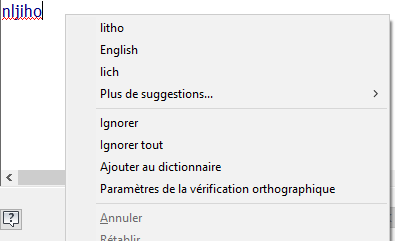
Accédez aux options permettant de gérer la vérification orthographique et les dictionnaires personnalisés à partir du menu contextuel associé à la ligne rouge sous forme de vaguelette (Paramètres de la vérification orthographique) et à partir de l'onglet Général de la boîte de dialogue Options d'application.
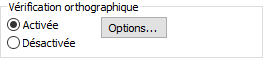
 Une suggestion d'Inventor® Ideas
Une suggestion d'Inventor® Ideas
Pour en savoir plus, reportez-vous à la rubrique Utilisation de la vérification orthographique.
Texture de solide de coupe

Sous Options d'application  onglet Couleur
onglet Couleur  Texture de solide de coupe vous permet de définir une correspondance de texture à utiliser avec les faces limites employées dans les vues en coupe du modèle. La valeur par défaut est la couleur grise. Pour utiliser une autre couleur, créez une image et sélectionnez l'image à utiliser comme Texture de solide de coupe.
Texture de solide de coupe vous permet de définir une correspondance de texture à utiliser avec les faces limites employées dans les vues en coupe du modèle. La valeur par défaut est la couleur grise. Pour utiliser une autre couleur, créez une image et sélectionnez l'image à utiliser comme Texture de solide de coupe.
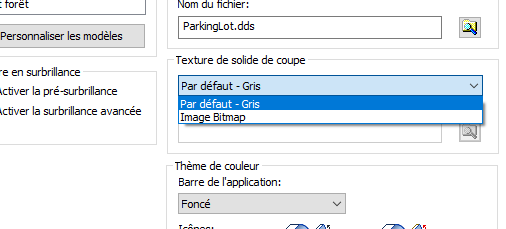
 Une suggestion d'Inventor® Ideas
Une suggestion d'Inventor® Ideas
Pour en savoir plus sur l'option d'application, reportez-vous à la rubrique Référence de l'onglet Couleurs (Options d'application).
iLogic
La case à cocher Suivi détaillé a été ajoutée aux boîtes de dialogue de l'éditeur de règles iLogic et de configuration iLogic avancée. Lorsque cette option est sélectionnée, des messages du journal sont automatiquement générés lors de l'exécution d'une règle au niveau Trace. Ce paramètre détermine la valeur de la propriété d'API iLogicVb.Automation.LogControl.RuleEntryExitMessageLevel.

Pour en savoir plus sur la fonction de recherche, reportez-vous à la rubrique Pour créer des instructions de journal.
Environnement de dessin
Amélioration des performances
Les performances de mise à jour des vues en coupe ont été améliorées, car seules les pièces affectées sont mises à jour. Cette amélioration est particulièrement remarquable lors de la mise à jour des vues, telles que les vues en coupe, mais également avec les vues de détail, les vues interrompues, les vues en coupe locales et les vues cadrées.
Valeurs prédéfinies des commandes existantes
Vous pouvez utiliser les valeurs prédéfinies pour créer des annotations de dessin réutilisables.
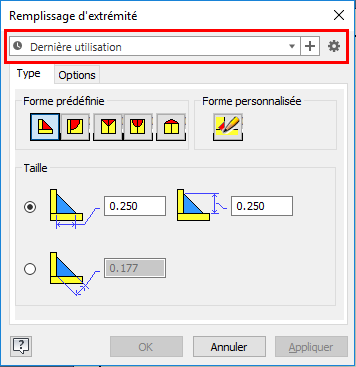
- Symbole de soudure
- Remplissage d'extrémité
- Symbole d'état de surface pour les annotations 2D et 3D
 Une suggestion d'Inventor® Ideas :
Une suggestion d'Inventor® Ideas :
Pour en savoir plus, reportez-vous à la rubrique Utilisation des valeurs prédéfinies.
Pour en savoir plus sur les annotations 3D, reportez-vous à la rubrique Pour utiliser les annotations générales.
Pour en savoir plus sur les soudures, reportez-vous à la rubrique Ajout ou modification d'annotations de soudure dans une vue de dessin.